Ez a bejegyzés három egyszerű módszert mutat be, amelyek segítségével segíthet képernyőtükör iPhone-ról Sony TV-re. Ha meg kell jelenítenie iPhone képernyőjét egy Sony TV-n, használhatja a kívánt módszert a képernyő tükrözésének megkönnyítésére.

AirPlay kényelmes megoldást kínál iOS-eszközök, például iPhone vagy iPad tükrözésére az okostévére. Korábban csak Mac és Apple TV-vel volt kompatibilis. Most azonban, az AirPlay 2 megjelenésével, könnyedén tükrözheti a képernyőt iPhone-ról okostévére, például Sony TV-re, LG TV-re, Samsung TV-re stb. Ez a rész megmutatja hogyan lehet iPhone-t tükörképen megjeleníteni a Sony TV-n lépésről lépésre.
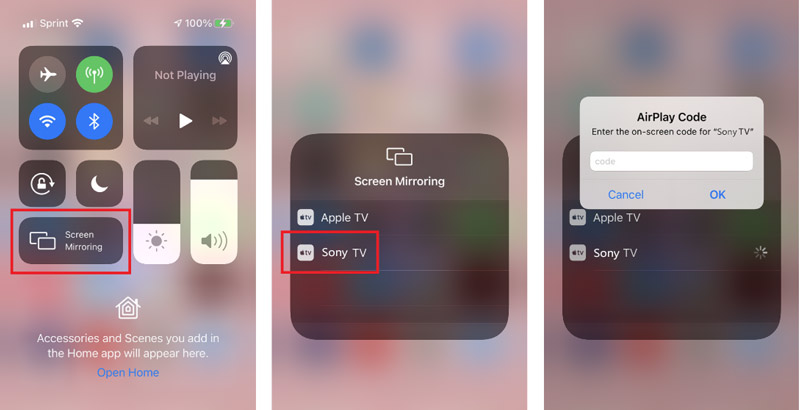
Ha szeretné befejezni a képernyőtükrözést iPhone-ról Sony TV-re, nyissa meg a Középre ismét érintse meg a gombot képernyő tükrözés ikont, majd érintse meg a ikont Stop Mirroring.
Számos képernyőtükrözési alkalmazást kínálnak a piacon, amelyek segítségével könnyedén átküldheti iPhone képernyőjét egy Sony okostévére. Tehát a fenti AirPlay megoldás mellett választhat egy harmadik féltől származó alkalmazást is a képernyő tükrözéséhez. Íme a népszerű Sony TV Miracast + tükrözés alkalmazást példaként, hogy megmutassa, hogyan kell ezt megtenni.
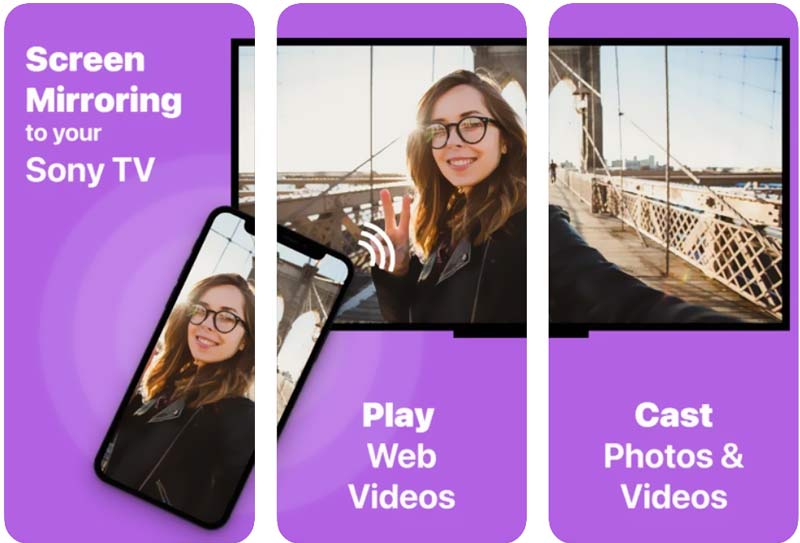
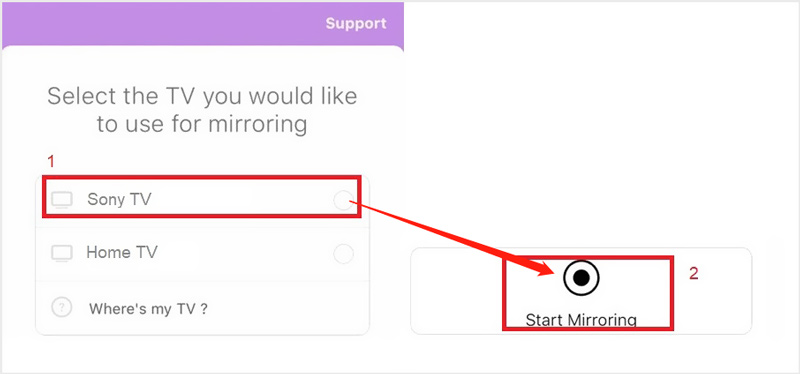
Vegye figyelembe, hogy az iPhone vagy iPad képernyőjének a Sony TV-re való tükrözéséhez iOS 13 vagy újabb verziót kell használnia.
Ha azt szeretné, hogy az iPhone képernyője tükrözze a Windows 11/10/8/7 rendszerű számítógépet, próbálkozzon az egyszerűen használható Telefontükör. Egyszerű módot biztosít az iPhone és az okostévé közötti kapcsolat létrehozására. Ezenkívül lehetővé teszi iPhone képernyőjének kiváló minőségben történő rögzítését a számítógépen.

154,940 Letöltések
Telefontükör – iPhone tükrözése PC-re
100% biztonságos. Nincsenek hirdetések.

Ha iPhone-t Sony TV-hez szeretne csatlakoztatni, választhat a fizikai csatlakozás HDMI-kábellel és egy villámdigitális Apple adapteren keresztül is. Ha rendelkezik Apple-tanúsítvánnyal rendelkező AV-adapterrel, az alábbi útmutató alapján csatlakoztathatja mindkét eszközt kábelekkel, majd tükrözheti az iPhone-t Sony TV-re.
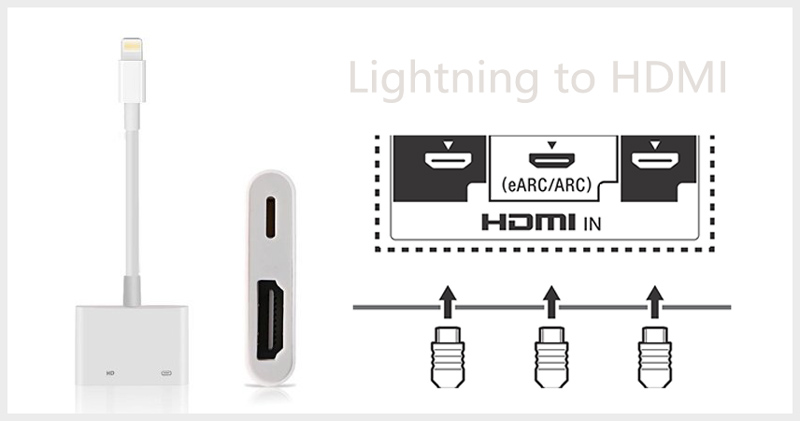
Hogyan kapcsolhatom be az AirPlay-t a Sony TV-n?
Egyes új Sony okostévék lehetővé teszik, hogy közvetlenül a tévén csatlakoztasson. Ha engedélyezni szeretné az AirPlay funkciót, a TV távirányítójával lépjen be a Bemenet menüpontba, lépjen az AirPlay opcióra, válassza az AirPlay és HomeKit beállításokat, majd engedélyezze az AirPlay funkciót Sony TV-jén.
Hogyan lehet Mac képernyőt tükrözni egy Sony okostévére?
Ha a Mac képernyőjét egy Sony TV-re szeretné tükrözni, támaszkodhat az AirPlay képernyőtükrözési funkciójára. A Mac képernyő jobb felső sarkában keresse meg a AirPlay ikonra, és kattintson rá. Az eszközlistából válassza ki Sony TV-jét. Ezzel egyszerűen tükrözheti a Mac-et Sony TV-re.
Hol ellenőrizhetem az összes csatlakoztatott eszközt a Sony Bravia TV-n?
Nyissa meg a Sony Bravia TV beállításait, és válassza a Wi-Fi Direct lehetőséget. Adja meg a Speciális beállításokat, majd lépjen az Eszközlista megjelenítése/Törlés menüpontra.
Következtetés
Ez a bejegyzés 3 általános módszert oszt meg az iPhone és a TV közötti kapcsolat létrehozására. Általában az AirPlay-t használhatja képernyőtükör iPhone-ról Sony TV-re, különösen akkor, ha nincs villám digitális Apple adapter.

A Phone Mirror segítségével telefonja képernyőjét átküldheti számítógépére a jobb látás érdekében. Rögzítheti iPhone/Android képernyőjét, vagy tetszés szerint pillanatfelvételeket készíthet tükrözés közben.
100% biztonságos. Nincsenek hirdetések.